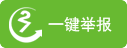| 更新時間:2025-04-01 17:00 | 類型:學習辦公 | 大小:9.10M |
| 版本:v3.0.273595 | 廠商:廣州視睿電子科技有限公司 |
希沃授課助手能夠為用戶提供專業的學習工具,幫助教師更好進行輔導教學,軟件將支持遠程ppt投屏功能,幫助用戶輕松將備考ppt同步到投影儀桌面,希沃授課助手中將會為用戶提供多端互通的服務,幫助用戶能夠更好進行教學,軟件中還將為用戶提供超多的功能,幫助用戶能夠在平臺中將能夠獲得更多服務,軟件中還支持圖片上傳,使用起來極其方便。
希沃授課助手是一款PC移動雙平臺互動學習的學習工具,支持拍照一鍵共享功能,還有課件演示,遠程ppt控制,投影儀桌面同步,可以輔助老師教學,也可以幫助學生輕松學習。
1、打開電腦的軟件,然后手機連接相同wifi,再打開手機的希沃授課助手,看到有連接的地方點擊就行了;
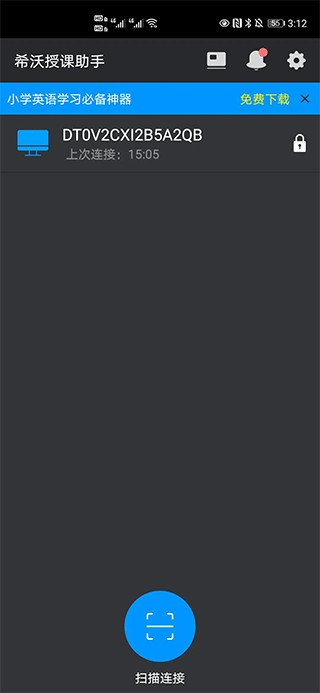
2、連接后就可以在手機進行選擇,如果是要同步錄屏,可以用【移動展臺】功能;
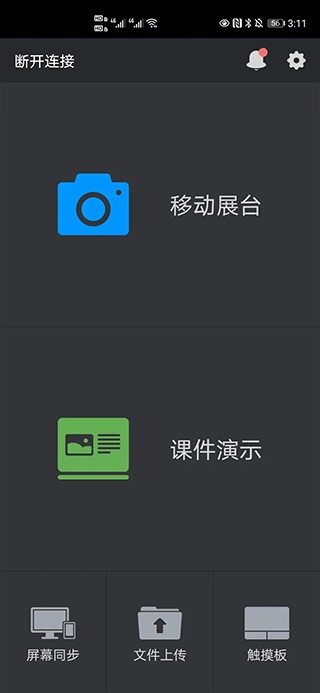
3、如果是想控制電腦,可以選【屏幕同步】—【電腦桌面同步】;
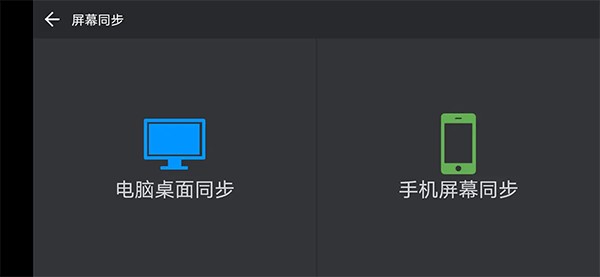
4、如果想展示學生的作業或者實驗等圖片,可以選擇【文件上傳】,然后再選擇對應的文件,一次最多只能傳4張圖片;
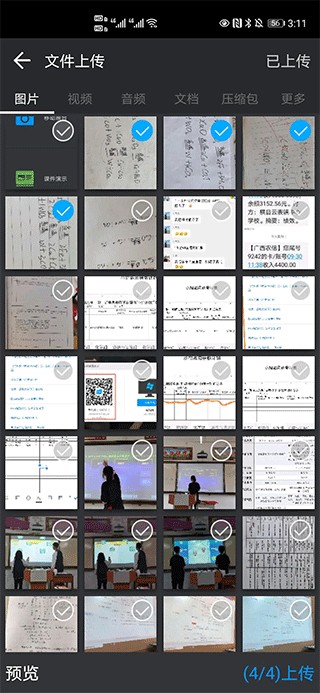
5、圖片上傳成功后,可以在電腦或者手機進行旋轉和批注,單擊任何一張圖片會自動放大該圖片。
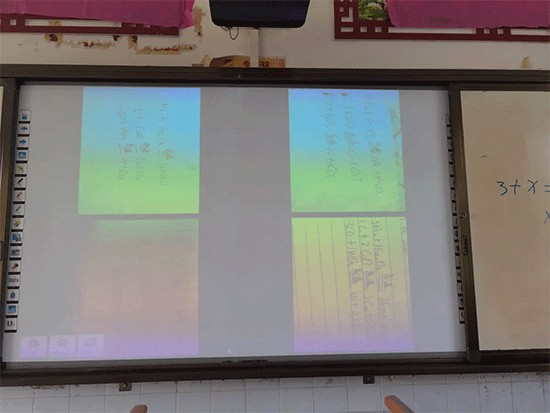
1、讓更多的用戶都能夠對不一樣的課程進行更好的掌握。
2、學習起來更加的簡單方便,每個用戶更好地理解和記憶。
3、提供的學習資源也是更加的豐富,滿足不同用戶的學習需求。
4、讓更多的用戶都能夠更加科學地在這里進行教學,幫助更多的學生掌握更多的知識。
1、拍照上傳:隨時隨地拍攝學生作品,一鍵向全班分享。
2、課件演示:遠程控制ppt,使用激光筆、聚光燈、同步放大等。
3、同步桌面 :將大屏實時投影到手機及Pad。
4、多圖展示:可免費使用電腦端,注冊后可解鎖高級功能“多圖展示”。
1、如何連接手機App和電腦?
首先確保手機App和電腦端連接在同一個網絡下:
-有Wifi時,將手機和電腦連接至同一Wifi;
-無Wifi時,打開電腦端,啟動熱點,將手機連接至此熱點。
打開手機App,選擇需要連接的電腦點擊連接,或者點擊“掃描連接”掃描電腦端的連接二維碼。
2、熱點啟動失敗的解決方法
-首先請確認電腦上安裝了無線網卡以及網卡驅動,并打開了無線網卡的開關;
-請關閉獵豹Wifi,以及360衛士等產品;
- 如果完成上述步驟后還是啟動失敗,請嘗試重啟電腦。
3、連接不穩定的解決方法
-如果使用的是智能平板,請先確認平板已安裝天線,且天線沒有被隔板等物體遮擋;
-如果安裝天線后連接還是不穩定,建議在信號較好,且干擾較少的網絡下使用。